Banyak pengguna melaporkan kesalahan bahawa "Aplikasi tidak dapat dimulakan kerana konfigurasi selari tidak betul." Kesalahan ini boleh berlaku semasa membuka sejumlah program dan permainan, tanpa mengira asal usul, keserasiannya. Kesalahan ini disebabkan oleh konflik antara perpustakaan runtime C ++ dengan aplikasi, dan aplikasi tidak dapat memuatkan fail C ++ yang diperlukan untuk menjalankannya. Perpustakaan ini adalah sebahagian daripada keluaran Visual Studio 2008, dan nombor versi bermula pada 9.0. Juga, pada tahap yang lebih besar, ini mungkin kesalahan dalam nilai pendaftaran. Mari kita lihat bagaimana memperbaiki ralat ini.
Betulkan: Konfigurasi selari salah

1. Pasang semula aplikasi
Kadang-kadang ada beberapa modul pembantu yang boleh merosakkan aplikasi anda dan menimbulkan kesalahan semasa memulakan. Sebagai contoh, anda mula memasang permainan yang dimuat turun dari torrent dan antivirus tidak membenarkan anda memasang semua komponen, kerana ia ditulis untuk menggodam permainan dan mengandungi kod virus. Penyelesaian yang munasabah adalah dengan menyahpasang dan memasang semula aplikasi atau permainan dan mematikan antivirus sebelum memasang. Saya tidak menasihati menggunakan salinan cetak rompak.
2. Ubah tetapan pendaftaran
Tekan kombinasi kekunci Win + R dan ketik regedit untuk membuka Registry Editor. Dalam Editor Pendaftaran, arahkan ke jalan berikut (secara manual):
HKEY_LOCAL_MACHINE\ SOFTWARE\ Microsoft\ Windows\ CurrentVersion\ SideBySide\ Winners\ x86_policy.9.0.microsoft.vc90.crt_(номер)\ 9.0
Seterusnya, anda mesti membandingkan dan mengubah nilai di sebelah kanan. Nilai (Default) mesti sesuai dengan versi yang ditunjukkan dalam 1 baris 3 lajur. Sebagai contoh, dalam gambar saya nilai lalai 9.0.30729.9312 tidak bertepatan dengan versi 9.0.30729.9619, jadi saya perlu mengubahnya dengan sewajarnya. Sekiranya nilai anda sama, maka klik dua kali pada nilai (Default) dan masukkan 9.0.30729.9619 dan bukannya 9.0.30729.9312.
Seterusnya, ikuti jalan di atas ke versi x86_policy.8.0.microsoft.vc80.crtdan bandingkan parameternya, seperti yang dijelaskan di atas. Selepas langkah-langkah yang diambil, mulakan semula PC anda dan periksa sama ada ralat telah diselesaikan.
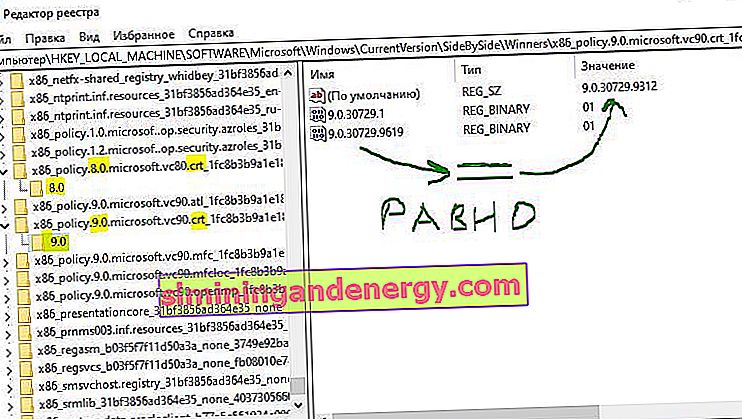
3. Pasang semula Runtime Visual C ++
Cari Windows 10 untuk Event Viewer dan kembangkan senarai Ralat . Dalam senarai ini, cari ralat SideBySide dan klik dua kali padanya untuk keterangan.
Sekiranya anda belum mengetahui penampil acara untuk mengenal pasti ralat, cukup buka "Panel Kawalan"> "Nyahpasang Program" dan hapus versi Microsoft Visual C ++ 2008 dan 2010, dan kemudian muat turun di bawah dari pejabat. tapak.
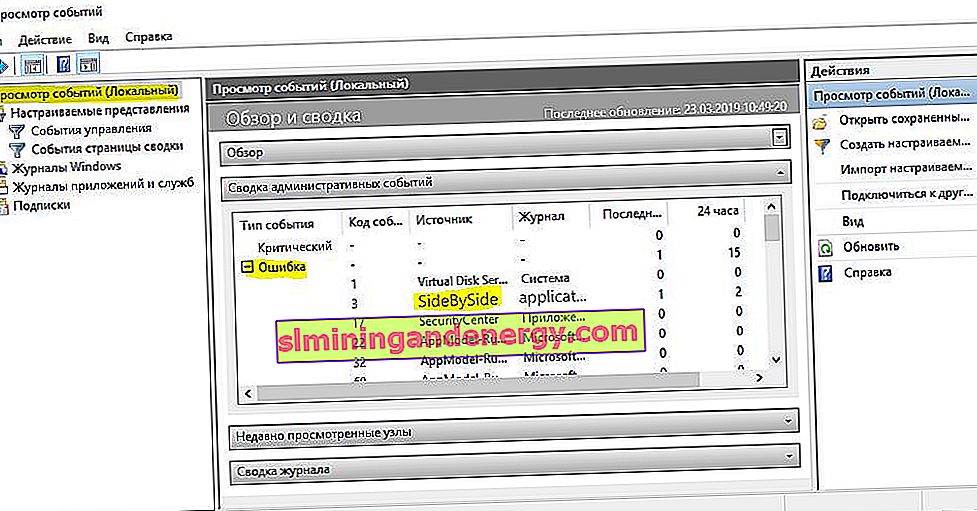
Kenal pasti secara terperinci modul Visual C ++ sebenar yang menyebabkan ralat ini, nyahpasangnya melalui "uninstall program" dan muat turun dari laman rasmi microsoft:
- Microsoft Visual C ++ 2008 SP1 32-bit (x86)
- Microsoft Visual C ++ 2008 SP1 64-bit
- Microsoft Visual C ++ 2010 SP1 32-bit (x86)
- Microsoft Visual C ++ 2010 SP1 (x64)
But semula PC anda.
4. Aktifkan semula Rangka Kerja Microsoft .NET
Anda mesti mematikan dan mengaktifkan semula .NET Framework terkini di komputer anda. Anda dapat melihat cara melakukannya di pautan di bawah.
- Dayakan NET Framework 2.0 3.0 dan 3.5 pada Windows 10
Sekiranya aplikasi atau permainan memaparkan ralat " Aplikasi tidak dapat dimulakan kerana konfigurasi paralelnya tidak benar " setelah mencopot pemasangan dan pemasangan Microsoft Visual C ++ 2008 dan 2010 yang baru dan mengaktifkan semula .NET Framework, kemudian pasang semula program atau permainan itu sendiri.